
Att se på en film är något av det bästa tidsfördrivet som finns. I och med snabba framsteg inom intenetteknologi, ha en mängd nya videohemsidor börjat leverera filmer i alla världens länder. Många människor känner behovet att ladda ner dessa videos så att de kan njuta av dem även online och kanske exportera dem till bärbara enheter såsom en telefon eller iPad. Generellt sätt sparas dessa videos i formatet MP4, vilket är ett format som är kompatibelt med de flesta media spelarna och som levererear fantastisk kvalité. Fast skulle det inte vara pinsamt om du insåg att du laddat ner en utländsfilm utan undertexter? För att lösa detta problemet ifall det skulle uppstå kommer vi i de följande delarna av artikeln berätta om pålitliga program som du kan använda för att lägga till undertexter på MP4-videos.
Rekommenderade program att lägga till undertexter med
i
Apowersoft Video Converter Studio
Apowersoft Video Converter Studio är ett kraftfullt program med en heltäckande undertext-funtkion. Programmet har dessutom en funktion som låter dig söka efter undertexter för de filmer du laddat ner. Det stödjer även en mängd olika koder och undertextformat såsom SRT, ASS och SSA. Och skulle du behöva det har programmet funktioner för videoredigering, konvertering och nerladdning. Du kan med denna applikation anpassa dina mediafiler efter önskemål genom att t.ex beskära eller rotera dem, ändra bildhastiget och lägga till visuella effekter och vattenmärken. Med de följande stegen kan du enkelt lära dig hura du kan lägga till undertexter oå MP4-videos.
- Klicka på knappen ovanför för att ladda ner och installera programmet på din dator.
- Starta programmet och lägg till din MP4-fil.
- Tryck på knappen “Redigera” för att aktivera videoredigeraren och klicka sedan på fliken “undertext”.
- Klicka därefter på ikonen “Lägg till undertextfil” för att importera en undertext.
- Tryck på “OK” för att bekräfta konfigurationerna du har gjort.
- Gå sedan vidare till startfönstrer och klicka på “Konvertera”.
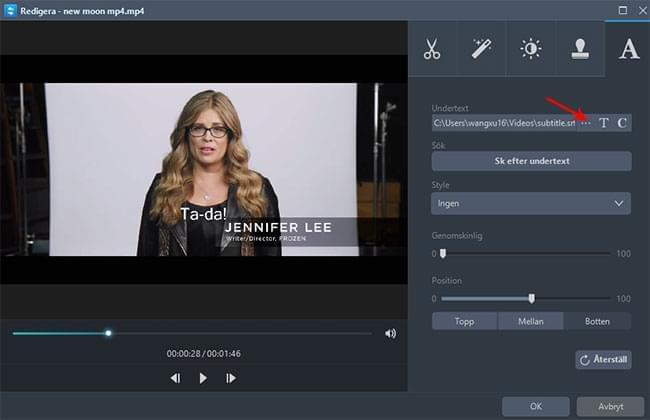
Tips: Du kan också trycka på knappen “Sök efter undertext” för att tas till en sida där du kan söka efter och ladda ner undertexter till dina filmer.
Smart trick – personifiera dina undertexter
När du lägger till en undertext i en MP4-fil, kan du välja att polera texten genom att ändra stil, effekter, typsnitt, transparens och position. Med denna funktionen kan du göra en video mer livlig och stilfull. Följ dessa stegen för att ändra stilen på dina undertexter.
- Efter att du lagt till undertextfilen öppnar du menyn “Style”.
- Väl den önskade stilen.
- Justera transparensen och undertextens placering.
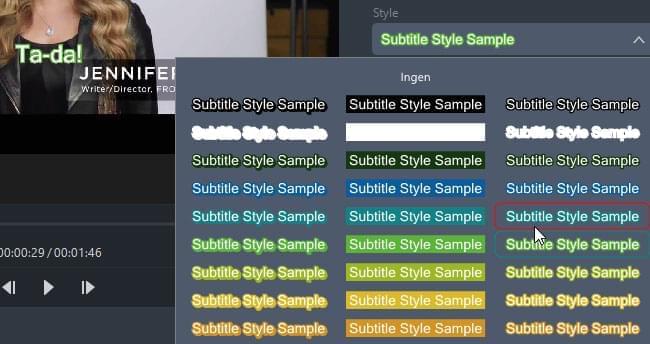
Programmet är dessutom utrustat med andra fantastiska verktyg, däribland en filkonverterare, en videonerladdare, skärminspelare och MV maker. Det erbjuder konvertering av olika ljud- och videoformat såsom MP3, FLAC, OGG, WMA, MP4, MOV, AVI, WMV, med flera. Med denna konverteraren kan du enkelt konvertera alla dina mediafiler utan att gå mist om kvalité.
ii
VideoPad Video Editor
VideoPad Video Editor är ett program som är enkelt att använda redan från första gången. Med programmet kan du redigera mediafiler med funktioner såsom att lägga till undertexter, övergångar, visuella effekter och höja respektive sänka uppspelningshastigheten. Programmet låter dessutom sina användare bränna videos till DVD så att man kan spela upp dem TV eller andra enheter. Så här gör du för att lägga till undertexter till MP4:
- Starta programmet.
- Klicka på knappen “Lägg till fil” för att bläddra bland dina sparade MP4-filer.
- Högerklicka på det du lagt till och välj alternativet “Spela upp sekvens”.
- Klicka på knappen “Undertext” i verktygsfältet.
- Tryck på “Ladda SSA” -knappen för att ladda upp en existerande undertextfil. (Du kan även skapa sina egna undertexter genom att klicka på “Lägg till undertext”).
- Stäng fönstret för att avsluta redigeringen och spara filen på din hårddisk.
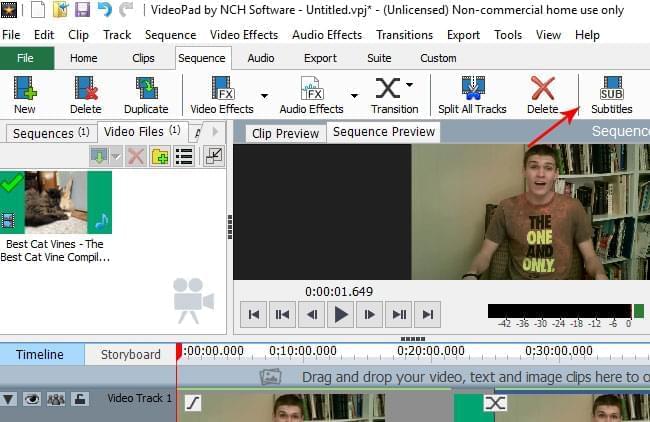
Observera att detta programmet enbart stödjer SSA-filer och kan därför inte öppna andra undertextfiler såsom SRT eller ASS.
Sammanfattning
Båda dessa programmen fungerar perfekt för den som vill lägga till undertexter i en MP4-video. Fast det andra verktyget hamnar lite efter då den inte stödjer andra undertextformat än SSA. Dessutom är dess allmänna funktioner något begränsade i jämförelse med det första programmet. I slutändan så rekommenderas Apowersoft Video Converter Studio tack vare sina mer avancerade funktioner.